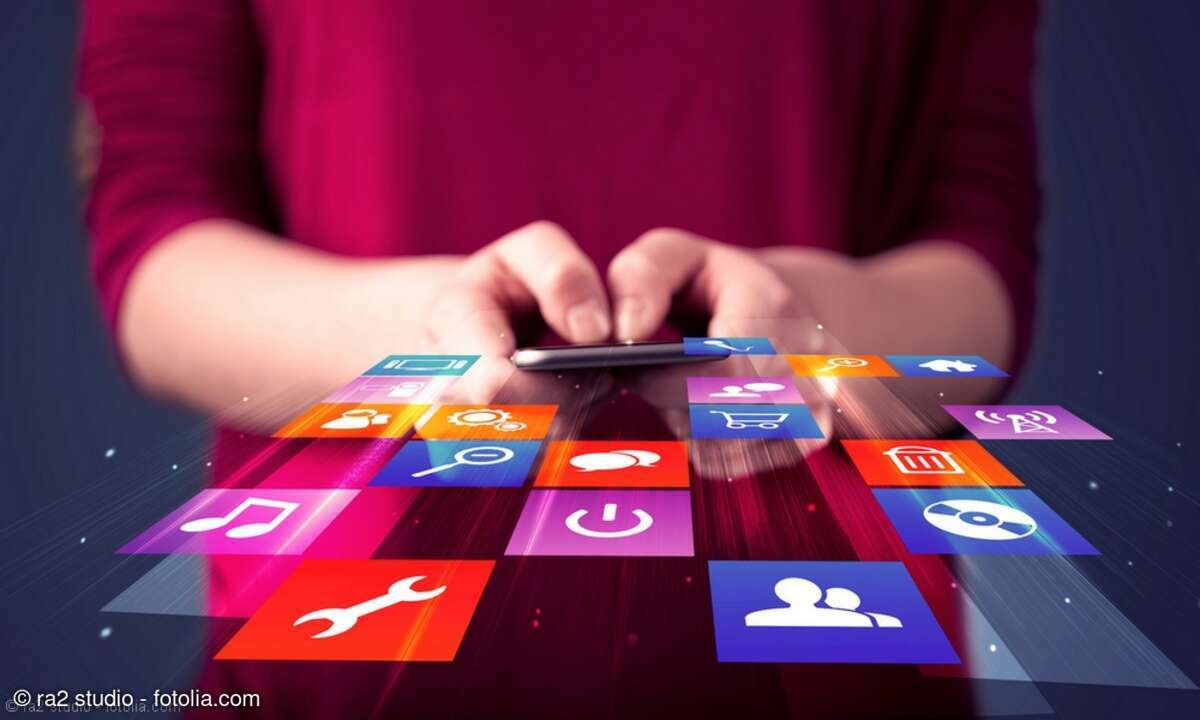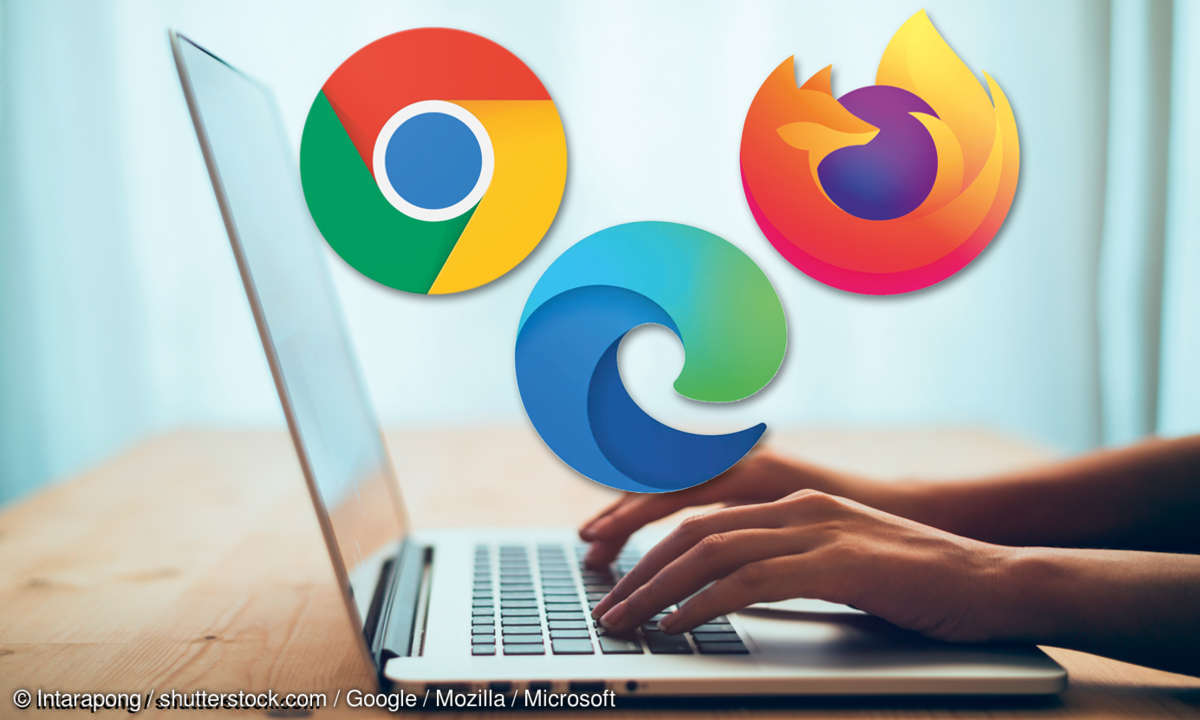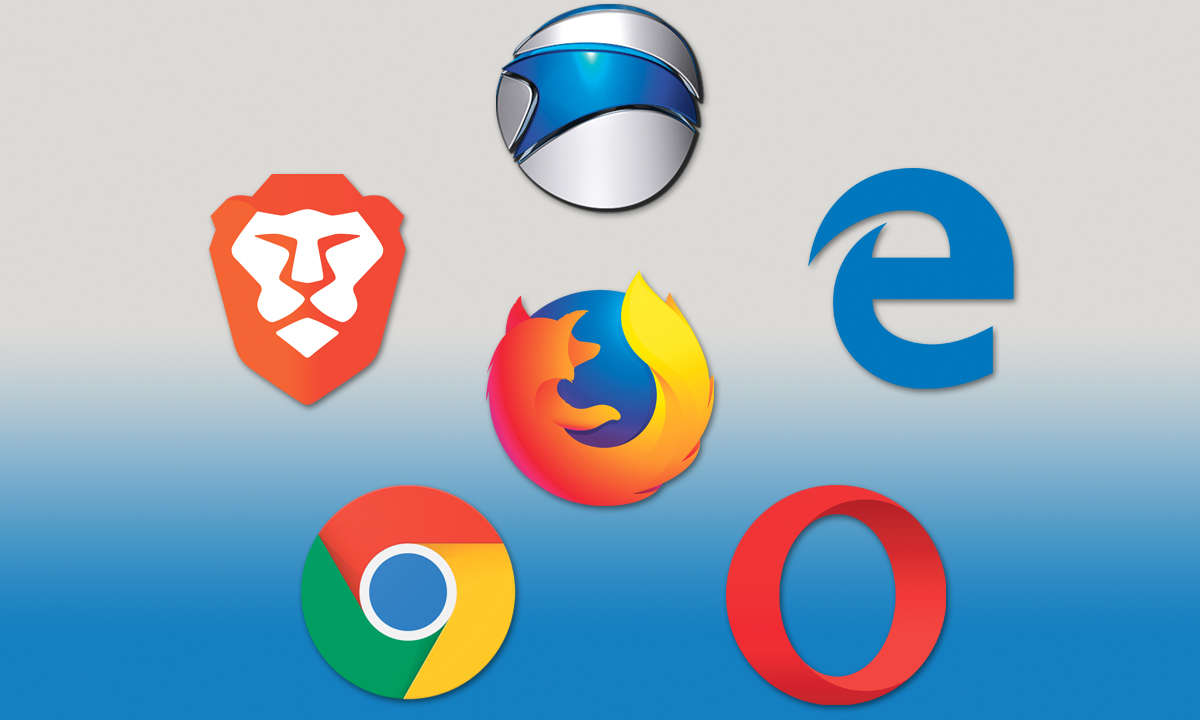Android-Browser: Via, Dolphin, Puffin und Kiwi
- Android-Browser: Tor und andere Chrome-Alternativen nutzen
- Android-Browser: Firefox, Opera, Edge und Brave
- Android-Browser: Via, Dolphin, Puffin und Kiwi
- Chrome anpassen mit Flags
Via: Niedriger VerbrauchWeniger als ein MByte Speicherplatz braucht der schlanke Via-Browser, bringt aber trotzdem viele Funktionen mit. Dazu gehören ein integrierter Werbeblocker und die Möglichkeit, Daten beim Beenden der App zu löschen. Dazu müssen Sie diese aber über die Einstellungen schli...
Via: Niedriger Verbrauch
Weniger als ein MByte Speicherplatz braucht der schlanke Via-Browser, bringt aber trotzdem viele Funktionen mit. Dazu gehören ein integrierter Werbeblocker und die Möglichkeit, Daten beim Beenden der App zu löschen. Dazu müssen Sie diese aber über die Einstellungen schließen: Tippen Sie auf die drei Striche unten rechts, gehen zu den Einstellungen und zu Allgemein. Drücken Sie auf Daten leeren und beenden.
Via hat auch einen Nachtmodus, den Sie ebenfalls über die drei Striche unten rechts aktivieren. Der Hintergrund färbt sich dann dunkel. Sie können die Optik des Browsers individuell anpassen und auf Wunsch die Lautstärketasten zum bequemen Scrollen benutzen. Die Funktion schalten Sie in den Einstellungen unter Allgemein und Navigation ein. Tippen Sie hinter das Feld Drücke Lautstärketasten zum Scrollen.
Sie können den Browser mit Addons aufwerten, allerdings sind nicht so viele verfügbar wie bei Firefox. Über die drei Striche unten rechts und Werkzeuge sowie einem Tippen auf Bild anzeigen verbieten Sie Via, Fotos zu laden – und sparen so Daten.Dolphin: alles personalisieren
Dolphin: Viele Personalisierungsmöglichkeiten

Shortcuts auf der Startseite, Themes, Add-ons und eine ausgefeilte Gestensteuerung: Der Dolphin-Browser setzt auf starke Personalisierungsmöglichkeiten. Sie können Zeichen auf den Bildschirm malen, um beispielsweise zum Seitenende zu gelangen, den Browser zu beenden oder den aktuellen Tab zu schließen. Dolphin gibt diverse Gesten vor, die Sie aber anpassen und verändern können. Auch das Hinzufügen neuer Zeichen ist möglich. Tippen Sie am unteren Rand des Browsers auf das Delphin-Symbol und anschließend auf das Zahnrad. Wählen Sie nun die Gesten-Einstellungen.
Sie sehen die Abkürzungen zu Youtube, Facebook und Google, unter Mehr Aktionen gibt es unzählige weitere. Tippen Sie auf einen Befehl, erscheint die vorgegebene Geste. Wählen Sie am unteren Rand Leeren, malen eine neue und bestätigen mit Fertig. Der Browser bringt auch einen Nachtmodus zum Lesen im Dunkeln mit und lädt Seiten auf Wunsch ohne Bilder, damit sparen Sie Daten. Für beide Aktionen tippen Sie oben rechts auf das Puzzleteil. Weiteres Plus: Dolphin löscht alle privaten Daten optional, sobald Sie den Browser beenden. Tippen Sie dazu in den Einstellungen auf Daten löschen beim Beenden.
Puffin: Flott, und mit Flash-Unterstützung
Puffin behauptet von sich, einer der schnellsten Browser zu sein, dank eines Tricks: Webseiten werden von der Cloud des Anbieters geladen und nicht auf dem Handy. Das soll nicht nur das Lade-Tempo erhöhen, sondern Datenvolumen sparen. Spannend für Gamer sind ein paar weitere Extras: Puffin zeigt Flash-Seiten an. Wer will, nutzt außerdem Maus und Gamepad zur Bedienung. Zum Einblenden tippen Sie oben rechts auf die drei Punkte und schieben den Regler neben Maus oder Gamepad auf Ein. Auf dem Display erscheint dann ein Mauszeiger, den Sie mit dem Finger verschieben, oder ein Controller mit Steuerkreuz. Praktisch für Handy-Spiele ist auch Puffins Fähigkeit, Flash-Seiten anzuzeigen.
Kiwi: Anpassbarer Nachtmodus
Der Kiwi-Browser erinnert optisch an Chrome, bringt aber ein paar Extras mit. Integriert ist zum Beispiel ein Nachtmodus , den Sie im Gegensatz zu anderen Programmen anpassen können. Zum Einschalten klicken Sie auf die drei Punkte oben rechts und wählen Nachtmodus aktivieren. Zum Personalisieren, etwa des Kontrasts oder um den Modus ausschließlich in Graustufen anzuzeigen, gehen Sie über die drei Punkte zu den Einstellungen und zu Bedienungshilfen. Dort können Sie übrigens auch die Adressleiste nach unten verschieben: Das erleichtert die einhändige Bedienung. Kiwi blockiert von Haus aus alle Anzeigen. Tracker schalten Sie in den Einstellungen unter Datenschutz und Do not track aus.
Fazit: Es muss nicht immer Chrome sein
Chrome hat zwar einen Marktanteil von über 55 Prozent in Deutschland. Doch andere mobile Browser bringen interessante Features mit, die dem Spitzenreiter fehlen. Dazu gehören eine bessere Personalisierung oder deutlich mehr Datenschutz und Privatsphäre – so wie zum Beispiel beim Tor-Browser für Android.